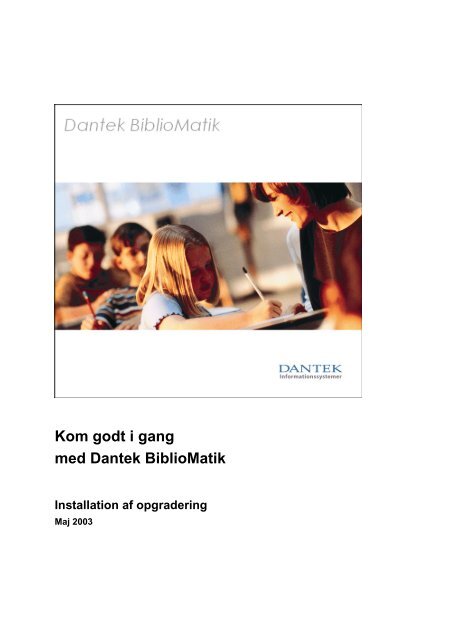Kom godt i gang med Dantek BiblioMatik Installation af opgradering
Kom godt i gang med Dantek BiblioMatik Installation af opgradering
Kom godt i gang med Dantek BiblioMatik Installation af opgradering
You also want an ePaper? Increase the reach of your titles
YUMPU automatically turns print PDFs into web optimized ePapers that Google loves.
<strong>Kom</strong> <strong>godt</strong> i <strong>gang</strong><br />
<strong>med</strong> <strong>Dantek</strong> <strong>BiblioMatik</strong><br />
<strong>Installation</strong> <strong>af</strong> <strong>opgradering</strong><br />
Maj 2003
<strong>Dantek</strong> <strong>BiblioMatik</strong> <strong>Installation</strong> og tekniske oplysninger<br />
<strong>Kom</strong> <strong>godt</strong> i <strong>gang</strong> <strong>med</strong> <strong>Dantek</strong> <strong>BiblioMatik</strong><br />
<strong>Installation</strong> <strong>af</strong> <strong>opgradering</strong><br />
Copyright © <strong>Dantek</strong> A/S, 2001-2003<br />
<strong>Dantek</strong> <strong>BiblioMatik</strong> er udviklet <strong>af</strong> <strong>Dantek</strong> Development & Research, Poznan, Polen i samarbejde<br />
<strong>med</strong> <strong>Dantek</strong> A/S, Silkeborg, Danmark.<br />
Vejledning er skrevet <strong>af</strong> Ole Sloth Carlsen<br />
Indholdet i denne vejledning kan ændres uden forudgående varsel og <strong>med</strong>fører ingen forpligtelser<br />
for <strong>Dantek</strong> A/S. Via www.dantek.dk vil brugere <strong>af</strong> <strong>Dantek</strong> <strong>BiblioMatik</strong> kunne orientere sig om nye<br />
udgaver <strong>af</strong> vejledningen, se Downloads.<br />
<strong>Dantek</strong> <strong>BiblioMatik</strong> er tilstræbt at respektere standard Windows frem<strong>gang</strong>småder. Der ydes ikke<br />
garanti for, at denne hensigt er implementeret fuldstændig.<br />
På <strong>Dantek</strong> <strong>BiblioMatik</strong> CD-ROM findes en teknisk vejledning "<strong>Dantek</strong> <strong>BiblioMatik</strong> Maintenance<br />
and <strong>Installation</strong> - Build xx". Vejledningen foreligger som MS Word dokument.<br />
OBS!<br />
Detaljeret installationsvejledning<br />
<strong>Dantek</strong> <strong>BiblioMatik</strong> cd-rom indeholder en detaljeret installationsvejledning<br />
på engelsk: DBM <strong>Installation</strong> and Maintenance – Build xxx.<br />
Det anbefales, at installatøren orienterer sig i den originale installationsvejledning,<br />
som er mere detaljeret end nærværende danske.<br />
OBS!<br />
Planlæg <strong>opgradering</strong>en…<br />
Fra <strong>Dantek</strong>s hjemmeside www.dantek.dk se: Downloads, kan du hente oversigten:<br />
Opgraderingsforløbet - Hvad skal der foregå? - Hvor lang tid tager det?<br />
Se også: www.dantek.dk > Support > <strong>Dantek</strong> <strong>BiblioMatik</strong><br />
Vestergade 41 · 8600 Silkeborg<br />
Tlf 8680 3099 · Fax 8680 3094<br />
www.dantek.dk<br />
2
Indhold<br />
<strong>Dantek</strong> <strong>BiblioMatik</strong> <strong>Installation</strong> og tekniske oplysninger<br />
Introduktion ....................................................................................................................................................4<br />
1. Installering <strong>af</strong> forudsætninger.....................................................................................................................4<br />
Vigtigt – ved brug <strong>af</strong> Terminal Service!.....................................................................................................5<br />
Vigtigt - <strong>Dantek</strong> online support via Terminal Service................................................................................5<br />
Typisk indhold <strong>af</strong> <strong>Dantek</strong> <strong>BiblioMatik</strong> CD’en ...........................................................................................5<br />
<strong>Dantek</strong> <strong>BiblioMatik</strong> Nødudlånssystem.......................................................................................................5<br />
2. Installering <strong>af</strong> <strong>Dantek</strong> <strong>BiblioMatik</strong> .............................................................................................................6<br />
3. Konfigurering <strong>af</strong> CCD scannere ...............................................................................................................10<br />
4. Overførsel <strong>af</strong> data fra <strong>BiblioMatik</strong> til <strong>Dantek</strong> <strong>BiblioMatik</strong> ......................................................................10<br />
<strong>BiblioMatik</strong> Migration Wizard .....................................................................................................................11<br />
Overførsel <strong>af</strong> filerne til den midlertidige database....................................................................................11<br />
Sæt navne på skolebiblioteket og <strong>af</strong>delinger ............................................................................................12<br />
Oprettelse <strong>af</strong> <strong>af</strong>delinger.............................................................................................................................14<br />
Indstilling til navnekonvertering...............................................................................................................19<br />
Opbygning <strong>af</strong> <strong>Dantek</strong> <strong>BiblioMatik</strong> database (Importfuldførelse).............................................................19<br />
Problemrapport .........................................................................................................................................20<br />
Andre opgaver ..........................................................................................................................................20<br />
5. Arbejdsstationer <strong>med</strong> <strong>Dantek</strong> <strong>BiblioMatik</strong> ...............................................................................................23<br />
6. Brugere og operatører...............................................................................................................................23<br />
7. Programoversigt: <strong>Dantek</strong> <strong>BiblioMatik</strong> i Start-menuen .............................................................................24<br />
8. Håndtering <strong>af</strong> fejl......................................................................................................................................25<br />
9. Optimering <strong>af</strong> sql-databasen .....................................................................................................................25<br />
Appendiks 1. Installering <strong>af</strong> Microsoft SQL Server 2000 ............................................................................26<br />
Introduktion ..............................................................................................................................................26<br />
Trin for trin vejledning .............................................................................................................................26<br />
Appendiks 2. Backup <strong>af</strong> en database ............................................................................................................27<br />
Trin for trin vejledning .............................................................................................................................27<br />
Introduktion ..............................................................................................................................................27<br />
Trin for trin vejledning .............................................................................................................................27<br />
Backup <strong>af</strong> database ...................................................................................................................................27<br />
Appendix 3. Genindlæsning <strong>af</strong> en database..................................................................................................29<br />
Introduktion ..............................................................................................................................................29<br />
Trin for trin vejledning .............................................................................................................................29<br />
Genindlæsning <strong>af</strong> backup fil ovenpå en eksisterende database.................................................................29<br />
Genindlæsning <strong>af</strong> backup fil til en ikke eksisterende database .................................................................30<br />
Appendiks 4. Afinstallering <strong>af</strong> <strong>Dantek</strong> <strong>BiblioMatik</strong>.....................................................................................31
<strong>Dantek</strong> <strong>BiblioMatik</strong> <strong>Installation</strong> og tekniske oplysninger<br />
Introduktion<br />
Dette dokument indeholder informationer om installationen og opsætning <strong>af</strong> <strong>Dantek</strong> <strong>BiblioMatik</strong> og<br />
forudsætningerne for anvendelsen <strong>af</strong> installeringsprogrammet fra <strong>Dantek</strong> <strong>BiblioMatik</strong> Cd’en. Teksten<br />
er henvendt til både den IT-kyndige (installation) og bibliotekaren (migration fra <strong>BiblioMatik</strong>/dos<br />
og diverse biblioteksopsætninger), hvorfor vi anbefaler at man læser hele dokumentet omhyggeligt<br />
før installationen.<br />
Orienter dig også i den detaljerede vejledning ’<strong>Dantek</strong> <strong>BiblioMatik</strong> <strong>Installation</strong> and Maintenance<br />
– Build xxx’, som findes på <strong>Dantek</strong> <strong>BiblioMatik</strong> cd-rom. Der findes også vejledning vedrørende<br />
installation <strong>af</strong> SQL-server, servicepacks og SQL-server backup m.v.<br />
1. Installering <strong>af</strong> forudsætninger<br />
<strong>Dantek</strong> <strong>BiblioMatik</strong> kræver ikke specielt hardware. Vi har ikke endnu ikke opdaget nogle problemer<br />
ved at <strong>af</strong>vikle systemet på almindelige velfungerende pc’er. I almindelighed forventes <strong>Dantek</strong><br />
<strong>BiblioMatik</strong> at arbejde korrekt på en vilkårlig pc, som kan installeres <strong>med</strong> det nødvendige operativsystem,<br />
som for øjeblikket er Windows 2000 Server. <strong>Dantek</strong> specificerer ikke minimumskrav til<br />
pc’er hvad angår RAM, CPU m.m., men det er oplagt, at krav til hurtig <strong>af</strong>vikling for mange brugere<br />
stiller tilsvarende store krav til serverne.<br />
Én server <strong>med</strong> det komplette <strong>Dantek</strong> <strong>BiblioMatik</strong> system<br />
<strong>Dantek</strong> <strong>BiblioMatik</strong> forudsætter følgende operativsystem og andet software på en server, som både<br />
skal fungere som database og applikationsserver (se vejledning på cd-rom for andre opsætninger):<br />
1. Windows 2000 Server på NTFS <strong>med</strong> Service Pack 3 <strong>med</strong> “default options”. Hvis I ikke installerer<br />
en dansk version <strong>af</strong> Windows 2000 Server, husk da at vælge “Danish locale” under<br />
installationen.<br />
2. Mulighed (hvis skolebiblioteket ønsker at udsende hjemkaldelser elektronisk) for at benytte<br />
en SMTP server til <strong>af</strong>sendelse <strong>af</strong> e-mails kan etableres. Windows 2000 Server leveres <strong>med</strong> en<br />
SMTP service som er en del <strong>af</strong> IIS. Detaljer omkring opsætning <strong>af</strong> SMTP service kan findes<br />
på http://msdn.microsoft.com/library/en-us/dnduwon/html/d5smtp.asp (var tilgængelig<br />
05.07.2002)<br />
3. FTP Server skal installeres på serveren.<br />
4. Microsoft Internet Explorer 6.0 eller nyere.<br />
5. Microsoft Word 2000 SR–1.<br />
6. Microsoft SQL Server 2000 (enten Standard eller Enterprise Edition). Denne skal installeres<br />
<strong>med</strong> dens egen login, u<strong>af</strong>hængigt <strong>af</strong> operativsystemets login.<br />
7. Service Pack 2 for Microsoft SQL Server 2000. Se detaljeoplysninger i den engelske vejledning<br />
på cd-rom’en – se kapitel 6, Setting up SQL Server 2000 Service Pack 2.<br />
Hvis Windows 2000 Server SP3 allerede er installeret, skal du være opmærksom på, at ”locale” er<br />
valgt som ”Danish” og at FTP Server kører. For at checke ”locale” vælges: Start Menu > Settings ><br />
Control Panel. I “Regional Options”, i den venstre tab, skal du være opmærksom på, om der er<br />
valgt ”Danish”. For at checke om FTP Server kører, skal du vælge Start Menu > Programs > Administrative<br />
Tools. I det venstre vindue, skal du ekspandere træstrukturen for Local Machine. Du skal<br />
have FTP site installeret og kørende. Hvis ikke det er tilfældet, skal du følge Windows 2000 Server<br />
instruktionernes anvisninger på at installere og <strong>af</strong>vikle FTP Service.<br />
4
<strong>Dantek</strong> <strong>BiblioMatik</strong> <strong>Installation</strong> og tekniske oplysninger<br />
Vigtigt – ved brug <strong>af</strong> Terminal Service!<br />
Når <strong>Dantek</strong> <strong>BiblioMatik</strong> skal <strong>af</strong>vikles ved hjælp <strong>af</strong> Terminal Server klienter, er det nødvendigt at<br />
installere Windows 2000 Server <strong>med</strong> Terminal Services. I sådanne tilfælde skal en vilkårlig anden<br />
applikation (program) efterfølgende installeres på følgende måde: Vælg ”Tilføj nye programmer”<br />
fra ”Tilføj/fjern programmer” fra kontrolpanelet og find det program, som i<strong>gang</strong>sætter installationen<br />
(oftest Setup.exe).<br />
For at installere Microsoft Word 2000 SR-1 i en Windows Terminal Server omgivelse skal du først<br />
læse http://www.microsoft.com/office/ork/2000/two/30t3.htm (tilgængelig den 01.05.2003).<br />
Vigtigt - <strong>Dantek</strong> online support via Terminal Service<br />
Det anbefales på det kr<strong>af</strong>tigste at man åbner for muligheden for at tilgå <strong>Dantek</strong> <strong>BiblioMatik</strong> ved<br />
brug <strong>af</strong> Terminal Service client også i tilfælde, hvor biblioteket ikke har til hensigt at benytte denne<br />
teknik.<br />
I kr<strong>af</strong>t <strong>af</strong> Terminal Service kan der skabes mulighed for, at <strong>Dantek</strong> kan yde support online. Såfremt<br />
biblioteket beslutter sig for at sikre denne mulighed, skal man også sikre sig, at forudsætningerne<br />
er til stede. Det er tilfældet, såfremt det er muligt for <strong>Dantek</strong> at kommunikere <strong>med</strong> <strong>Dantek</strong><br />
<strong>BiblioMatik</strong> serveren via TCP port 3389 (Terminal Service kommunikation) og TCP port 21 (FTP<br />
kommunikation).<br />
Hvis <strong>Dantek</strong> <strong>BiblioMatik</strong> skal kunne benyttes fjernbetjent via Terminal Service, skal man sørge for<br />
at installere Windows 2000 Server <strong>med</strong> Terminal Service.<br />
Med Terminal Service installeret vil man fremover skulle installere og fjerne programmer på serveren<br />
via: Tilføj/fjern programmer i Kontrolpanelet.<br />
Typisk indhold <strong>af</strong> <strong>Dantek</strong> <strong>BiblioMatik</strong> CD’en<br />
<strong>Dantek</strong> <strong>BiblioMatik</strong> system cd-rom vil typisk indeholde<br />
følgende:<br />
Manualer og opsætning til skannere.<br />
Manual og drivere til CBM1000 bon-printer<br />
<strong>Dantek</strong> <strong>BiblioMatik</strong> Setup (systemet)<br />
<strong>Dantek</strong> Emergency … Setup (Nødsystem)<br />
Programmer til installationen<br />
EltronTLP etiketprinter manual<br />
SQL2KSP2 – SQL 2000 Server Service Pack 2 –<br />
opdatering til SQL 2000 Server.<br />
<strong>Dantek</strong> <strong>BiblioMatik</strong> brugervejledning til Udlånsskranke (detaljeret)<br />
<strong>Dantek</strong> <strong>BiblioMatik</strong> <strong>Installation</strong> and Maintenance – Build xxx : <strong>Installation</strong>svejledning.<br />
DLCDLauncer – programmer til installationen.<br />
<strong>Dantek</strong> <strong>BiblioMatik</strong> Nødudlånssystem<br />
Emergency Circulation Desk (se også dansk brugervejledning <strong>Dantek</strong> <strong>BiblioMatik</strong> Nødudlån, brugervejledningen<br />
kapitel 8)<br />
5
<strong>Dantek</strong> <strong>BiblioMatik</strong> <strong>Installation</strong> og tekniske oplysninger<br />
2. Installering <strong>af</strong> <strong>Dantek</strong> <strong>BiblioMatik</strong><br />
Obs! Denne vejledning vedrører installation <strong>af</strong> <strong>Dantek</strong> <strong>BiblioMatik</strong> på samme server som <strong>af</strong>vikler<br />
Windows 2000 Server og SQL 2000 Server. Læs i vejledningen ’<strong>Dantek</strong> <strong>BiblioMatik</strong> <strong>Installation</strong><br />
and Maintenance – Build xxx’ på cd-rom’en, for yderligere informationer – fx ved <strong>af</strong>vigende installationsønske.<br />
Du skal logge dig ind som Administrator (<strong>med</strong> brugernavnet ’Administrator’), når du <strong>af</strong>vikler setup.<br />
Den diskplads, der skal være ledig, for at få plads til <strong>Dantek</strong> <strong>BiblioMatik</strong> programmet er ca. 300<br />
MB. Diskpladsen der er nødvendig til databasen <strong>af</strong>hænger <strong>af</strong> datamængderne, som naturligvis <strong>af</strong>hænger<br />
<strong>af</strong> bibliotekets ’størrelse’. Vi anbefaler, at man som ud<strong>gang</strong>spunkt har mindst 10 GB friplads<br />
til databaserne. CD’en er forsynet <strong>med</strong> autorun og starter selv. Der kan vælges mellem tre<br />
muligheder. Hvis der installeres under Terminal Service henvises til ovenstående!<br />
1. Indsæt ’<strong>Dantek</strong> <strong>BiblioMatik</strong> Cd’en og vælg: Install <strong>Dantek</strong> <strong>BiblioMatik</strong> … > Næste vindue,<br />
vælg: ”Run this program from its current location” > I vinduet Security Warning, klik ”OK”.<br />
Nu starter Install Shield og åbner vinduet <strong>Dantek</strong> <strong>BiblioMatik</strong> Setup (illustration til højre),<br />
klik ”Next”.<br />
2. I vinduet ”Setup Type” – Den fortsatte vejledning vedrører Setup type 1: Complete <strong>Dantek</strong><br />
<strong>BiblioMatik</strong> og klik Next.<br />
3. I vinduet ”Database Options” skrives følgende data:<br />
6<br />
Se forklaringen på skærmen til de tre installationstyper.<br />
Hostname, som er navnet på SQL Serveren hvor databasen blev anbragt (du kan<br />
checke navnet i Start > Programmer > Microsoft SQL Server 2000 > SQL Server Enterprise<br />
Manager application, ved at udfolde Console Root -> Microsoft SQL Server ->
<strong>Dantek</strong> <strong>BiblioMatik</strong> <strong>Installation</strong> og tekniske oplysninger<br />
SQL Server Group i det venstre vindue). Hvis databasen er installeret på den samme<br />
PC/server som applikationen, skal du blot indsætte et ”.” (punktum).<br />
login ved at skrive ”sa”<br />
password - brug et tomt password undtagen hvis det er blevet ændret, efter at MS SQL<br />
Server er blevet installeret. I så fald skal du anvende det korrekte password.<br />
Obs! Det anbefales på det kr<strong>af</strong>tigste, at man beskytter sql-databasen <strong>med</strong> password for<br />
sa-brugeren.<br />
<br />
7<br />
Klik Next<br />
4. I vinduet ”Library Information” skrives:<br />
Name: <strong>Kom</strong>munenavn eller Skolevæsenets navn (fx Bykøbing Skolebiblioteker)<br />
Statistical Number: Skolebibliotekets biblioteksnummer (6-cifre – kan evt. vente)<br />
Branch Information: Skolens navn (fx Bykøbing skole)<br />
Department: Skriv: ”Skolebiblioteket”<br />
Klik Next<br />
5. I det næste vindue ”Customer Information” skal du måske ikke rette noget. Begge rubrikker<br />
skal være udfyldte. Disse oplysninger anvendes ikke, hvorfor du måske blot kan klikke Next.<br />
Obs!<br />
Hvis du migrerer fra <strong>BiblioMatik</strong>/dos,<br />
vil du senere<br />
få mulighed for at indskrive<br />
i tilsvarende felter,<br />
hvorfor du kan vælge at<br />
klikke Next uden at ændre<br />
data.
<strong>Dantek</strong> <strong>BiblioMatik</strong> <strong>Installation</strong> og tekniske oplysninger<br />
6. Vælg en mappe til at modtage programmerne i ” Choose Destination Location” vinduet. Der<br />
tilbydes “C:\Program Files\<strong>Dantek</strong>\ <strong>Dantek</strong> <strong>BiblioMatik</strong>”.<br />
Obs! Udpeg eventuelt andet drev, såfremt <strong>Dantek</strong> <strong>BiblioMatik</strong> og databaserne ønskes placeret<br />
anderledes. Vær opmærksom på pladsfordringerne.<br />
8<br />
Klik ’Browse’ for at ændre drev og sti.<br />
7. Nu starter installationen. Undervejs<br />
i processen ses Windows forskellige<br />
informationsvinduer nogle <strong>gang</strong>e.<br />
Hele operationen tager nogle minutter….<br />
Vent!<br />
8. Når <strong>med</strong>delelsen ”<strong>Dantek</strong> <strong>BiblioMatik</strong> Setup Complete” kommer frem på skærmen, klikkes<br />
”Finish”.<br />
Hvis der er installeret under Terminal<br />
Service, <strong>af</strong>sluttes installationen <strong>med</strong> yderligere<br />
<strong>af</strong>slutningsvinduer.<br />
9. Hvis genstart <strong>af</strong> maskinen bliver nødvendig, vil installationsprogrammet oplyse om dette, og<br />
tillade genstart nu eller senere.<br />
Efter genstart skal du igen logge på som Administrator.
<strong>Dantek</strong> <strong>BiblioMatik</strong> <strong>Installation</strong> og tekniske oplysninger<br />
10. Når installationen derefter bliver færdig skal I gennemføre processen <strong>med</strong> overførsel <strong>af</strong> data<br />
fra <strong>BiblioMatik</strong>. Kør programmet <strong>BiblioMatik</strong> Migration Wizard. Se denne vejlednings<br />
punkt 4.<br />
9
<strong>Dantek</strong> <strong>BiblioMatik</strong> <strong>Installation</strong> og tekniske oplysninger<br />
3. Konfigurering <strong>af</strong> CCD scannere<br />
Udføres <strong>med</strong> <strong>med</strong>følgende konfigureringssider. Et eksempel findes under fane 10 i <strong>Dantek</strong> Biblio-<br />
Matik brugervejledningen og vedrører Cipher Lab skannere. Se også cd-rom’en.<br />
Bemærk om bibliotekets skanner(e) er <strong>af</strong> den/de nævnte modeller – ellers kontakt <strong>Dantek</strong> for<br />
<strong>af</strong>klaring – ring 8680 3099. <strong>Dantek</strong> kan som hovedregel kun levere færdige opsætningsskemaer til<br />
de skannertyper, som <strong>Dantek</strong> forhandler.<br />
4. Overførsel <strong>af</strong> data fra <strong>BiblioMatik</strong> til <strong>Dantek</strong> <strong>BiblioMatik</strong><br />
Denne proces bør udføres i samarbejde mellem IT-<strong>med</strong>arbejder og skolens bibliotekar. Under<br />
opbygningen <strong>af</strong> databasen i <strong>Dantek</strong> <strong>BiblioMatik</strong>, vil der skulle oprettes en ny <strong>af</strong>delingsstruktur<br />
for skolebiblioteket på grundlag <strong>af</strong> opstillingssignaturerne fra <strong>BiblioMatik</strong>/dos. Det<br />
vil derfor være nødvendigt, at skolebibliotekaren <strong>med</strong>virker. Det anbefales på det kr<strong>af</strong>tigste,<br />
at man orienterer sig i dette <strong>af</strong>snit før processen gennemføres. Dele <strong>af</strong> overførselsprocessen<br />
vil kunne tage flere timer, hvor sql-serveren fx opbygger databasen eller importerer dan-<br />
MARC2-data.<br />
Læs først den særlige vejledning: ’Vejledning til dataudtræk fra <strong>BiblioMatik</strong>/dos til <strong>Dantek</strong><br />
<strong>BiblioMatik</strong>’ som følger disketten mærket ’<strong>BiblioMatik</strong>/dos Udtræk til DBM’ (<strong>Dantek</strong> <strong>BiblioMatik</strong>).<br />
Obs! Vær opmærksom på, at bibliotekaren bør checke og eventuelt rette en række forhold vedrørende<br />
data i det gamle system, før data overføres til <strong>Dantek</strong> <strong>BiblioMatik</strong>, som beskrevet i omtalte<br />
vejledning.<br />
Afviklingen <strong>af</strong> programmet ’<strong>BiblioMatik</strong>/dos Dataudtræk til DBM’ resulterer i fire (4) tekstfiler,<br />
<strong>med</strong> konverteret tegnsæt (fra dos til Windows Latin 1).<br />
Programmet ’<strong>BiblioMatik</strong>/dos Udtræk til DBM’ er i virkeligheden et såkaldt batch-job, som <strong>af</strong>vikler<br />
en række delprogrammer. Når programmet startes, åbner <strong>BiblioMatik</strong>/dos’ blå skærm og man<br />
kan følge, hvordan titelnumrene udskrives. Efterfølgende køres tre andre hurtige delprogrammer,<br />
som udskriver låneroplysninger, systemdata, projekter og noter. Til sidst konverteres der til Windows<br />
tegnsæt og fire resultatfiler placeres i mappen \DBM under \bibl eller den placering, som<br />
<strong>BiblioMatik</strong>/dos måtte være placeret på.<br />
Filerne er:<br />
bmlk.txt (rummer lånerdata og udlån)<br />
bmtk.txt (rummer titeldata og udlån)<br />
bmpk.txt (rummer projekter)<br />
bmsystem.txt (rummer licensdata, udlånstyper m.m.)<br />
Eventuelle fejl ved tegnkonverteringen udskrives i filen<br />
..\DBM\bmllog.kom.<br />
Det er disse fire (4) filer, som skal benyttes til migrationen i <strong>Dantek</strong> <strong>BiblioMatik</strong>.<br />
10
<strong>Dantek</strong> <strong>BiblioMatik</strong> <strong>Installation</strong> og tekniske oplysninger<br />
<strong>BiblioMatik</strong> Migration Wizard<br />
Når data fra <strong>BiblioMatik</strong>/dos er klar, kan du starte migrationen <strong>af</strong> disse data til <strong>Dantek</strong> <strong>BiblioMatik</strong>.<br />
Teknisk set foregår dette via en midlertidig sql-database (BM_import), som gemmer de oprindelige<br />
data, hvorpå disse indlæses i den endelige sql-database (<strong>Dantek</strong>Library og <strong>Dantek</strong>LibraryOrganisation).<br />
Det anbefales, at man ikke sletter den midlertidige database, da den vil kunne benyttes ved<br />
eventuelle ajourføringer.<br />
Overførsel <strong>af</strong> filerne til den midlertidige database<br />
Først vil dette program overføre <strong>BiblioMatik</strong>/dos filerne til en midlertidig database. Denne proces<br />
kan alt efter mængden <strong>af</strong> data og datamaskinens ydeevne tage mellem nogle minutter og op til få<br />
timer.<br />
OBS!! KONTAKT DANTEK hvis du skal migrere mere end ét <strong>BiblioMatik</strong>/dos ind i samme <strong>Dantek</strong><br />
<strong>BiblioMatik</strong>. BM_Import skal da udskiftes mellem hver migration!<br />
Sådan startes <strong>Dantek</strong> <strong>BiblioMatik</strong> Migration Wizard:<br />
Åbn Windows Start-menu > Programmer > <strong>Dantek</strong> <strong>BiblioMatik</strong> Build xxx – Skift > Guiden <strong>BiblioMatik</strong><br />
Migration. Velkomstbilledet ses (Figur 1). Klik Næste. Herpå åbnes dialogen, hvorfra man<br />
udpeger de fire filer fra <strong>BiblioMatik</strong>/dos (Figur 2).<br />
Figur 1 Guiden <strong>BiblioMatik</strong> Migration åbnes<br />
Dialogerne til udpegning <strong>af</strong> de fire txt-filer fra <strong>BiblioMatik</strong>/dos.<br />
Når de fire filer er korrekt udpeget (se næste illustration), klikkes Næste…<br />
11
<strong>Dantek</strong> <strong>BiblioMatik</strong> <strong>Installation</strong> og tekniske oplysninger<br />
Figur 2 Sti til de fire txt-filer fra <strong>BiblioMatik</strong>/dos er udpeget<br />
.<br />
Sæt navne på skolebiblioteket og <strong>af</strong>delinger<br />
I næste trin <strong>af</strong> wizard’en skal du indskrive navnet på skolebiblioteket m.m. De foreslåede navne er<br />
hentet fra <strong>BiblioMatik</strong>/dos filerne, mens det foreslåede navn på standard<strong>af</strong>delingen er sat til ”Skolebibliotek”.<br />
Her skal du ændre!<br />
12<br />
Bemærk check-boksen!<br />
Da du kun migrerer ét skolebibliotek lige nu,<br />
skal du sætte ’hak’. Migrationen vil så automatisk<br />
indeksere data fra <strong>BiblioMatik</strong>/dos, når<br />
de er på plads i den nye database.<br />
Vær også opmærksom på at få indskrevet de rigtige navne på skolebiblioteket og <strong>af</strong>delingerne, fordi<br />
disse oplysninger kan være vanskelige at ændre efterfølgende. Se nedenfor…<br />
Navn på biblioteket: Hvis dit skolebibliotek er en del <strong>af</strong> et kommunalt skolevæsen, skal du i denne<br />
rubrik skrive dette væsens navn, fx ’Bykøbing skolebiblioteker’, ’Bykøbing <strong>Kom</strong>munes skolebiblioteker’.<br />
Er biblioteket helt selvstændigt, kan de to første rubrikker være ens.<br />
Navn på filialen: Her skrives institutionens navn, fx ’Vestre skole’, ’Bykøbing skole’ …<br />
Navn på standard<strong>af</strong>delingen: Hvis dit bibliotek er et skolebibliotek er teksten ’Skolebibliotek’<br />
OK. Alternativt kan du skrive ’Biblioteket’ el.a.<br />
Herunder ser du et eksempel fra <strong>Dantek</strong> <strong>BiblioMatik</strong>, hvor bibliotekets organisations-struktur er<br />
åbnet. De tre niveauer: Bykøbing <strong>Kom</strong>mune, Løvby skole og Skolebiblioteket ses.<br />
Under Skolebiblioteket ses <strong>af</strong>delinger og under<strong>af</strong>delinger, hvorom næste trin handler…
<strong>Dantek</strong> <strong>BiblioMatik</strong> <strong>Installation</strong> og tekniske oplysninger<br />
13<br />
I dette eksempel er Løvby skole en del <strong>af</strong> et<br />
fællesskab på tre skoler i Bykøbing <strong>Kom</strong>mune.<br />
Skolens egne <strong>af</strong>delinger er Skolebiblioteket og<br />
Taskebøger. Skolebiblioteket har under<strong>af</strong>delinger<br />
som Billedbøger, Faglitteratur, Skønlitteratur<br />
etc.<br />
Under Faglitteratur er der oprettet en under<strong>af</strong>deling<br />
til Store formater.<br />
Strukturen <strong>af</strong>spejler således bibliotekets organisation<br />
for, hvor materialerne skal findes.<br />
Figur 3 Eksempel på <strong>af</strong>delingsstruktur<br />
Når de tre organisationsniveauer er beskrevet, klikkes: Næste.<br />
Efterfølgende påbegyndes indlæsning <strong>af</strong> data fra de fire <strong>BiblioMatik</strong>/dos filer. Forløbet kan som<br />
nævnt tage lidt tid. Efterhånden som processen skrider frem vises v-markering.<br />
Hvor lang tid tager<br />
Initialisering og opdatering<br />
<strong>af</strong> faustnumre?<br />
Eksempel:<br />
1000 MHz/512 MB<br />
RAM - PC-server.<br />
10.000 titler i Biblio-<br />
Matik/dos databasen.<br />
Tidsforbruget var:<br />
10 minutter<br />
’Opdatering <strong>af</strong> faustnumre’ vil kunne tage nogen tid. Der vil blive vist bjælke.<br />
Når processerne er gennemført klikkes: ’Næste’.<br />
Nu åbnes et nyt skærmbillede, hvor <strong>Dantek</strong> <strong>BiblioMatik</strong> viser alle opstillingssignaturer og<br />
kombinationer <strong>af</strong> opstillingssignaturer og decimalklasser i en lang liste i skærmens venstre side (se<br />
næste illustration).<br />
Nu skal skolebibliotekaren ’på banen’ for at beskrive bibliotekets organisation <strong>med</strong> <strong>af</strong>delinger og<br />
under<strong>af</strong>delinger …
<strong>Dantek</strong> <strong>BiblioMatik</strong> <strong>Installation</strong> og tekniske oplysninger<br />
Oprettelse <strong>af</strong> <strong>af</strong>delinger<br />
1 2<br />
Figur 4 Opstillingssignaturer skal ændres til <strong>af</strong>delinger<br />
3<br />
<strong>BiblioMatik</strong>/dos anvendte ”opstillingssignatur” og decimalklassesystemet til at ordne eksemplarerne<br />
på biblioteket [1]. Som en del <strong>af</strong> konverteringsprocessen får I nu mulighed for at opbygge en ny<br />
struktur, som beskriver skolebiblioteket <strong>med</strong> <strong>af</strong>delinger og under<strong>af</strong>delinger (f.eks. småbørns<strong>af</strong>deling,<br />
faglitteratur <strong>med</strong> under<strong>af</strong>delingen Store formater, tegneserie<strong>af</strong>delingen m.m.) og at udskifte<br />
opstillingssignaturer til <strong>af</strong>delingerne [2]. Med andre ord at beskrive hvordan materialer <strong>med</strong> et bestemt<br />
opstillingssignatur er placeret i en særlig <strong>af</strong>deling eller under<strong>af</strong>delinger på biblioteket. Processen<br />
gennemføres ved anvendelse <strong>af</strong> popup menuer (højre-klik).<br />
Som du vil se, får du nu mulighed for at oprette netop de <strong>af</strong>delinger og under<strong>af</strong>delinger, som der er<br />
behov for. Du får også mulighed for at ’ryddet op’ i synonyme opstillingssignaturer fra <strong>BiblioMatik</strong>/dos<br />
i det omfang du kan genkende dem. Det er nu muligheden for at sammenknytte de gamle<br />
opstillingssignaturer <strong>med</strong> det nye <strong>af</strong>delingsbegreb foreligger. Du kan naturligvis også senere oprette<br />
nye <strong>af</strong>delinger og under<strong>af</strong>delinger, men til den tid kan du ikke (muligvis) længere sammenknytte<br />
<strong>med</strong> de gamle data fra <strong>BiblioMatik</strong>/dos.<br />
I <strong>BiblioMatik</strong>/dos benyttedes et begreb <strong>med</strong> speciallånere som ’Forsvundne’, ’Kassation’, og ’Reservationshylden’<br />
(lånernummer 1, 3 og 4 i <strong>BiblioMatik</strong>/dos). Disse specielle ’lånere’ vil konverteringen<br />
håndterer automatisk, da disse begreber administreres på en ny måde i <strong>Dantek</strong> <strong>BiblioMatik</strong>.<br />
De øvrige speciallånere (fx Depoter, Reparation..) konverteres automatisk til <strong>af</strong>delinger.<br />
Skærmbilledet kan <strong>med</strong> fordel maksimeres og <strong>af</strong>læses således: I venstre rude ses alle opstillingssignaturer<br />
og kombinationer <strong>af</strong> opstillingssignaturer og decimalklasser, som de er hentet i <strong>BiblioMatik</strong>/dos.<br />
Du kan rulle i dette vindue. Du kan også gøre vinduet bredere ved at trække den lodrette<br />
vindueskant til højre. Ovenfor kan du <strong>af</strong>læse antal opstillingssignaturer og kombinationer [1]. Lige<br />
nu er ’Tildelte 0 <strong>af</strong> xx’. Her<strong>med</strong> menes antal opstillingssignaturer, som lige nu er tildelt en <strong>af</strong>deling.<br />
I vinduet ses typisk som første opstillingssignatur: . Blank henviser til manglende opstillingssignatur<br />
i <strong>BiblioMatik</strong>/dos, altså typisk titler fra skolebibliotekets opstilling ’Skønlitteratur’.<br />
14<br />
4<br />
5
<strong>Dantek</strong> <strong>BiblioMatik</strong> <strong>Installation</strong> og tekniske oplysninger<br />
Midterste rude har overskriften ’Afdelinger’ [2]. Organisationsstrukturtræet (jf. Figur 3) er allerede<br />
udfoldet, du ser de niveauer, som du tidligere indskrev. Tilpas eventuelt vinduets størrelse. I ruden<br />
nedenfor [3] vil du senere se, de signaturer som du udpeger til at høre til <strong>af</strong>delingen.<br />
Højre rude har overskriften ’Dynamiske samlinger’ [4]. Du kan læse om dynamiske samlinger i<br />
<strong>Dantek</strong> <strong>BiblioMatik</strong> brugervejledningen. Lige nu vil vi ikke benytte denne mulighed.<br />
Opret <strong>af</strong>delinger og under<strong>af</strong>delinger<br />
De mange opstillingssignaturer og kombinationer <strong>med</strong> decimalklasser skal nu ’bundtes’ og sammenknyttes<br />
<strong>med</strong> bibliotekets <strong>af</strong>delingsbegreb. Før bibliotekets <strong>af</strong>delinger og eventuelle under<strong>af</strong>delinger<br />
oprettes, bør du reflekterer over, hvilken detaljeringsgrad du nu ønsker.<br />
Afdelinger og under<strong>af</strong>delinger benyttes i <strong>Dantek</strong> <strong>BiblioMatik</strong> først og fremmest til at henvise lånerne<br />
til materialernes placering. Afdelinger suppleres naturligvis på traditionel vis <strong>af</strong> decimalklassemærkerne<br />
og forfatterefternavne.<br />
Eksempler på <strong>af</strong>deling og under<strong>af</strong>deling kunne være:<br />
Afdeling: Skolebiblioteket<br />
Under<strong>af</strong>deling: Faglitteratur (opstillet som normalt efter decimalklassesystemet)<br />
Under-Under<strong>af</strong>deling: Store formater -- såfremt disse formater har deres egne hylder.<br />
Under<strong>af</strong>deling: Småbørn (tidligere beskrevet <strong>med</strong> signaturen ’sm’)<br />
Under-Under<strong>af</strong>deling: Billedbøger<br />
Under-Under<strong>af</strong>deling: Faglitterære billedbøger<br />
Under-Under<strong>af</strong>deling: Lette at læse<br />
Under<strong>af</strong>deling: Skønlitteratur (fx titlerne markeret <strong>med</strong> )<br />
Under-Under<strong>af</strong>deling: Antologier<br />
Under-Under<strong>af</strong>deling: Ungdom<br />
Sådan oprettes <strong>af</strong>delinger og under<strong>af</strong>delinger<br />
Det kan være en lettelse at oprette alle <strong>af</strong>delinger og under<strong>af</strong>delinger, før du foretager sammenknytningen<br />
<strong>med</strong> oplysningerne fra <strong>BiblioMatik</strong>/dos. Fremstil derfor en skitse, som illustrerer, hvordan<br />
bibliotekets organisationsstruktur er indrettet.<br />
Denne skitse oprettes efterfølgende i <strong>Dantek</strong> <strong>BiblioMatik</strong>. På nuværende tidspunkt er Afdelingen<br />
’Skolebibliotek’ allerede oprettet. Sideordnede <strong>af</strong>delinger kunne være ’Taskebøger’ eller måske<br />
’Bogdepot’ og ’Lærerbibliotek’ såfremt disse ikke opbevares i skolebiblioteket<br />
(se eksemplet i figur 3).<br />
15
<strong>Dantek</strong> <strong>BiblioMatik</strong> <strong>Installation</strong> og tekniske oplysninger<br />
Når du vil oprette nye <strong>af</strong>delinger på niveau <strong>med</strong> ’Skolebiblioteket’, markerer du det overordnede<br />
niveau ’skole’ (fx Østre skole). Herpå højre-klikkes og du vælger ’Tilføj <strong>af</strong>deling’<br />
Markér derfor jeres ’skolenavn’ i Afdelinger-ruden. Højre-klik. Vælg ’Tilføj <strong>af</strong>deling’. Nu åbnes et<br />
nyt vindue, hvor du skriver Navn på <strong>af</strong>delingen (begynd <strong>med</strong> stort, det pynter). I det nye vindues<br />
højre rude ser du teksten ’Alle <strong>af</strong>delinger’ (se illustration nedenfor). Her markerer du og højreklikke,<br />
vælg ’Føj til’ for at knytte den nye <strong>af</strong>deling til samlingen <strong>af</strong> <strong>af</strong>delinger.<br />
Obs! Hvis der senere skal migreres endnu et skolebibliotek, skal der under ”Alle <strong>af</strong>delinger” oprettes<br />
en struktur <strong>med</strong> hver skole som sideordnet element. Alle den aktuelle skoles <strong>af</strong>delinger skal da<br />
føjes til skolens dynamiske samling ”Skolenavnet”.<br />
Nu vil du se diskette-ikonet fremstå aktivt i værktøjslinien.<br />
Klik Gem (diskette ikon) eller via Filer-menuen. Herpå ser du den nye <strong>af</strong>deling oprettet.<br />
Opret skolebibliotekets under<strong>af</strong>delinger<br />
Samme frem<strong>gang</strong>småde benyttes, når du vil oprette selve skolebibliotekets under<strong>af</strong>delinger.<br />
Markér <strong>af</strong>delingen ’Skolebiblioteket’. Højre-klik og vælg ’Tilføj under<strong>af</strong>deling’. Udfyld rubrikkerne<br />
Navn. Klik OK. Under<strong>af</strong>delingen ses nu oprettet.<br />
Under<strong>af</strong>delingen ’Skønlitteratur’ er netop oprettet.<br />
16
<strong>Dantek</strong> <strong>BiblioMatik</strong> <strong>Installation</strong> og tekniske oplysninger<br />
På tilsvarende måde fortsættes indtil ønskede <strong>af</strong>delinger, under<strong>af</strong>delinger og eventuelt under-under<strong>af</strong>delinger<br />
er oprettet. Du kan også oprette <strong>af</strong>delinger efterhånden som behovet opstår i den nedenstående<br />
proces. Du bestemmer selv detaljeringsgraden. Vi anbefaler dog, at du undgår for mange<br />
niveauer, da det kan genere overskueligheden i visning <strong>af</strong> materialernes tilgængelighed ved søgninger<br />
mv.<br />
17<br />
Her ser du et eksempel <strong>med</strong> et<br />
antal nyoprettede<br />
under<strong>af</strong>delinger til<br />
’Skolebibliotek’.<br />
Skulle du have overset at oprette en under<strong>af</strong>deling, kan det naturligvis let udføres ved blot at markere<br />
fx ’Skolebibliotek’ og højre-klikke…etc.<br />
Tildel Til <strong>af</strong>deling<br />
Nu skal opstillingssignaturer og klassemærker fra <strong>BiblioMatik</strong>/dos tilknyttes til de nye <strong>af</strong>delinger<br />
og under<strong>af</strong>delinger. Det gør du sådan:<br />
Markér først den under<strong>af</strong>deling, du nu vil tilføje materialer til, fx ’Skønlitteratur’.<br />
Altså klik: ’Skønlitteratur’.<br />
Marker nu fx i OPS/DC ruden til venstre og højre-klik.<br />
I popup-menuen vælger du: ’Tilføj til <strong>af</strong>deling’ (se illustration)
<strong>Dantek</strong> <strong>BiblioMatik</strong> <strong>Installation</strong> og tekniske oplysninger<br />
Du vil nu kunne se tre ændringer. I venstre rude en v-markering <strong>af</strong> . I ruden nedenfor ’Afdelinger’<br />
ser du teksten . I overskriften OPS/DC ses: Tildelt 1 <strong>af</strong> xxx. Du har tildelt én opstilling<br />
til en under<strong>af</strong>deling.<br />
Du benytter nu denne frem<strong>gang</strong>småde til at sammenknytte opstillingssignaturer og kombinationer<br />
<strong>af</strong> disse og decimalklasserne til de oprettede <strong>af</strong>delinger og under<strong>af</strong>delinger.<br />
Bemærk at Windows almindelige muligheder for blokmarkering og udvælgelsesmarkering naturligvis<br />
er til rådighed. Du kan således på én <strong>gang</strong> overfører alle decimalklasser uden<br />
opstillingssignatur til en under<strong>af</strong>deling ’Faglitteratur’. Du markerer laveste decimalnummer –<br />
trykker Shift – og klikker højeste decimalnummer, du ser nu alle decimalnumre markeret.<br />
Alternativt udpeges udvalgte signaturer <strong>med</strong> Ctrl+klik.<br />
Har du glemt at markere under<strong>af</strong>delingen ’Faglitteratur’, gør du det blot nu. Derpå vender du tilbage<br />
til venstre rude og højre-klikker og vælger ’Tilføj til <strong>af</strong>deling’. Efterfølgende ses v-markering og<br />
alle decimalnumre ses nedenfor Afdelinger-ruden. Tilsvarende er tælleren for ’Tildelte’ nu opdateret.<br />
Fortsæt <strong>med</strong> denne frem<strong>gang</strong>småde indtil alle opstillingssignaturer og kombinationer <strong>med</strong> decimalnumre<br />
er tildelt en <strong>af</strong>deling eller under<strong>af</strong>deling. Først da kan du komme videre ved at klikke ’Næste’<br />
nederst på skærmen.<br />
Check - før du klikker Næste!<br />
Du kan gennemgå dine valg ved at markere <strong>af</strong>delinger og under<strong>af</strong>delinger. Gør du det, vil du nedenfor<br />
se de opstillingssignaturer, som du har valgt at kombinere. Du kan fjerne en uønsket ved at højre-klikke<br />
og vælge ’Fjern’.<br />
18
<strong>Dantek</strong> <strong>BiblioMatik</strong> <strong>Installation</strong> og tekniske oplysninger<br />
19<br />
Hvis der tilføjes forkert, markeres<br />
de fejlagtige opstillinger og<br />
fjernes via popup-menuen.<br />
Indstilling til navnekonvertering<br />
I <strong>BiblioMatik</strong>/dos anvendtes der kun ét felt til at angive en låners navn, mens <strong>Dantek</strong> <strong>BiblioMatik</strong><br />
skelner mellem fornavn(e) og efternavn. Eftersom skolebiblioteker har registreret lånernavne på<br />
forskellige måder, enten ved at skrive navnet i ligefrem orden som ”Peter Hansen” eller ved at skrive<br />
efternavnet først ”Hansen, Peter” og markere over<strong>gang</strong>en til fornavnet <strong>med</strong> et komma, giver<br />
wizarden skolebiblioteket mulighed for at angive, hvordan man på netop dette skolebiblioteket har<br />
registreret lånere. I vinduet ser man hvordan navnene er indskrevet i den eksisterende <strong>BiblioMatik</strong>.<br />
På grundlag <strong>af</strong> disse oplysninger kan man vælge mellem de foreslåede muligheder: ”Fornavn Efternavn”,<br />
eller ”Efternavn, Fornavn” eller ”både og”. Oftest vil det være fornuftigt at vælge muligheden<br />
”både og”. Afslut <strong>med</strong> at klikke ’Næste’.<br />
Vær opmærksom på, at undladelse <strong>af</strong> brug <strong>af</strong> både fornavn og efternavn (eller blot forbogstav til<br />
efternavn) i data fra <strong>BiblioMatik</strong>/dos betyder, at fx lånerangivelse <strong>med</strong> blot fornavn vil blive konverteret<br />
til <strong>Dantek</strong> <strong>BiblioMatik</strong>s felt for efternavn! – jf. vejledningen til udtræk fra <strong>BiblioMatik</strong>/dos.<br />
Opbygning <strong>af</strong> <strong>Dantek</strong> <strong>BiblioMatik</strong> database (Importfuldførelse)<br />
Efter at have taget stilling til ovenstående spørgsmål, er det tidspunktet for at opbygge SQLdatabasen<br />
til <strong>Dantek</strong> <strong>BiblioMatik</strong> i danMARC2-format. Dette er en langvarig og hukommelses- og
<strong>Dantek</strong> <strong>BiblioMatik</strong> <strong>Installation</strong> og tekniske oplysninger<br />
processorkrævende proces. Det kan tage fra et par timer til en dag (eller måske mere), alt <strong>af</strong>hængigt<br />
<strong>af</strong> størrelsen <strong>af</strong> <strong>BiblioMatik</strong> databasen og serverens ydeevne.<br />
Man vil kunne følge forløbet via punkt<strong>af</strong>mærkning og senere en procesbjælke. Importfuldførelsen<br />
<strong>af</strong>sluttes <strong>med</strong> mulighed for databestilling. (Vælg NEJ nu, data kan senere bestilles via Materialevedligeholdelse)<br />
-- og nedenstående information..<br />
Problemrapport<br />
Undervejs i opbygningen <strong>af</strong> databasen kan der opstå problemer, som måske skyldes fejl i den originale<br />
<strong>BiblioMatik</strong>/dos database. I så fald registreres disse forhold i problemrapporten, hvorefter opbygning<br />
fortsætter. Efter databasens opbygning, vil du få mulighed for at læse indholdet i rapporten.<br />
Obs! Hvis logfilen rummer ret mange fejllinier bør du kontakte <strong>Dantek</strong> for årsagsanalyse!<br />
20<br />
Hvor lang tid tager<br />
importfuldførelsen?<br />
Eksempel:<br />
1000 MHz/512 MB<br />
RAM - PC-server.<br />
10.000 titler i Biblio-<br />
Matik/dos databasen.<br />
Tidsforbruget var:<br />
4 timer<br />
incl. indeksering.<br />
Vent <strong>med</strong> bestilling <strong>af</strong><br />
data – klik ’No’.<br />
Andre opgaver<br />
Før <strong>Dantek</strong> <strong>BiblioMatik</strong> kan tages i brug skal nedennævnte opgaver udføres:<br />
1. Hvis du ikke valgte at indeksere i ovenstående forløb (se <strong>af</strong>snittet ’Sæt navne på skolebiblioteket<br />
og <strong>af</strong>delinger’) skal databasen indekseres til søgning for første <strong>gang</strong> ved hjælp <strong>af</strong> programmet<br />
IndexBibliographicalRecords, der skal findes i Tools-mappen. Start dette program<br />
via Stifinder: Program Files > <strong>Dantek</strong> > <strong>Dantek</strong> <strong>BiblioMatik</strong> > Tools > Migration Wizard.<br />
Klik [Run] og <strong>af</strong>vendt indexeringen, som kan tage timer <strong>af</strong>hængig <strong>af</strong> datakr<strong>af</strong>t m.v. Et<br />
typisk skolebibliotek vil have 7-15.000 bibliogr<strong>af</strong>iske poster (men 10-40.000 enheder).
<strong>Dantek</strong> <strong>BiblioMatik</strong> <strong>Installation</strong> og tekniske oplysninger<br />
Når alle poster er indexeret, klikkes x – og programmet lukkes.<br />
2. Optælling <strong>af</strong> overskredne udlån<br />
For at få markeret ’røde tal’ (for gamle) hos lånerne, skal du <strong>af</strong>vikle dette menupunkt. Se<br />
programmenuen > <strong>Dantek</strong> <strong>BiblioMatik</strong> > Daglige opgaver.<br />
3. Optælling <strong>af</strong> ikke indfriede reserveringer.<br />
Såfremt dette er aktuelt. Se <strong>Dantek</strong> <strong>BiblioMatik</strong> programmenuen.<br />
4. Udskriv nye lånerstregkoder og stregkodemenu<br />
Såfremt der er installeret printer, skal der nu udskrives stregkoder til lånerne. Bemærk, at de<br />
gamle lånerstregkoder til <strong>BiblioMatik</strong>/dos ikke kan genbruges!<br />
Læs om udskrift <strong>af</strong> lånerstregkoder i vejledningens kapitel 1. Udlånsskranke, se <strong>af</strong>snittet<br />
’Udskriv låners stregkoder’ – eller se kapitel 5 Lånerregistrering.<br />
Udskriv stregkoder for kommandoer (Stregkodemenu) via Funktioner-menuen i Udlånsskranke<br />
(i udgaver før Build 448 kaldet Værktøjer-menuen).<br />
21<br />
Hvor lang tid tager<br />
indexering <strong>af</strong> databasen?<br />
Eksempel:<br />
1000 MHz/512 MB<br />
RAM - PC-server.<br />
10.000 titler i Biblio-<br />
Matik/dos databasen.<br />
Tidsforbruget var:<br />
3 timer<br />
Tip<br />
To <strong>af</strong> disse kørsler kan man opsætte<br />
til automatisk <strong>af</strong>vikling hver morgen<br />
via Programmer > Accessories ><br />
System Tools > Scheduled Tasks.<br />
Benyt Wizarden … vælg programmet<br />
’Optælling <strong>af</strong> overskredne udlån’<br />
og ’Optælling <strong>af</strong> ikke indfriede<br />
reserveringer’.
<strong>Dantek</strong> <strong>BiblioMatik</strong> <strong>Installation</strong> og tekniske oplysninger<br />
5. Indlæsning <strong>af</strong> bibliogr<strong>af</strong>iske data i danMARC2-format (kan vente til senere)<br />
Den nu gennemførte migration bygger på de bibliogr<strong>af</strong>iske data, som var til rådighed i Biblio-<br />
Matik/dos. Søgesystemerne kan derfor nu tilbyde dig at søge på dette niveau.<br />
Den optimale fordel og udtryksstyrke i søgesystemerne, vi kalder den ”Inspirativ søgning” er<br />
imidlertid først til rådighed, når bibliogr<strong>af</strong>iske data i danMARC2-formatet er indlæst. Disse<br />
data vil automatisk kunne opdaterer data fra <strong>BiblioMatik</strong>/dos, hvor der optræder korrekte faustnumre<br />
eller ISBN.<br />
Ud<strong>gang</strong>spunktet for opdatering <strong>med</strong> danMARC2-poster kan være forskelligt. Har man allerede<br />
sådanne dataleverancer fx i form <strong>af</strong> produkter typisk fra firmaet Dansk BiblioteksCenter, kan<br />
disse benyttes (kun leveret fra begyndelsen <strong>af</strong> år 2000). Man kan fx råde over produkter som:<br />
SKAT-basen (i åbent udvekslingsformat, iso2709, danMARC2)<br />
Folkeskolens Grundfortegnelse (i åbent udvekslingsformat, iso2709, danMARC2)<br />
DES-basen (i åbent udvekslingsformat, iso2709, danMARC2)<br />
Nye og ajourførte poster (i åbent udvekslingsformat, iso2709, danMARC2)<br />
Individuelle leverancer (i åbent udvekslingsformat, iso2709, danMARC2)<br />
Disse dataleverancer kan benyttes til at opdatere de oprindelige data til fuldt danMARC2format.<br />
Samtidig opstår der i <strong>Dantek</strong> <strong>BiblioMatik</strong> et data-depot, som benyttes ved fremtidige<br />
registreringer eller ændringer.<br />
Den lette metode!<br />
<strong>Dantek</strong> <strong>BiblioMatik</strong> vil let kunne udbygges <strong>med</strong> <strong>Dantek</strong> Download Center, som gør det muligt<br />
selv at hente bibliogr<strong>af</strong>iske poster direkte i DanBib databasen. <strong>Dantek</strong> <strong>BiblioMatik</strong> vil hurtigt<br />
kunne fremstille en fil <strong>med</strong> alle faust/ISBN numre, som <strong>Dantek</strong> Download Center derpå<br />
henter data til fra DanBib. Kontakt eventuelt <strong>Dantek</strong> om <strong>Dantek</strong> Download Center.<br />
Tidsstyret import <strong>af</strong> store datamængder<br />
Dataleverancer (iso2709, danMARC2) kan importeres via <strong>Dantek</strong> <strong>BiblioMatik</strong>s Materialevedligeholdelse<br />
(læs vejledningens kap. 4) - eller via ’Avanceret import <strong>af</strong> bibliogr<strong>af</strong>iske data’<br />
(se vejledningens kapitel 10a)!<br />
I Materialevedligeholdelse importeres via menuen Værktøjer > Import <strong>af</strong> poster > Fra iso2709<br />
filer …<br />
Import <strong>af</strong> iso2709 filer …<br />
22<br />
Hvor lang tid tager import<br />
<strong>af</strong> danMARC2poster?<br />
Eksempel:<br />
1000 MHz/512 MB<br />
RAM - PC-server.<br />
60.000 dM2-poster importeret<br />
og 10.000 <strong>BiblioMatik</strong><br />
poster opdateret.<br />
Tidsforbruget var:<br />
30 timer
<strong>Dantek</strong> <strong>BiblioMatik</strong> <strong>Installation</strong> og tekniske oplysninger<br />
I vinduet Import <strong>af</strong> poster fra iso2709 udpeges de dataleverancer, som skal importeres.<br />
Dat<strong>af</strong>iler er udpeget<br />
Obs! Vær opmærksom på, at udpege dat<strong>af</strong>iler i den rækkefølge som de ønskes importeret.<br />
Data bør importeres i tidskronologisk rækkefølge, da det er senest importerede post, som<br />
forbliver i <strong>Dantek</strong> <strong>BiblioMatik</strong>. Dataleverancerne indeholder ofte ajourføringer <strong>af</strong> tidligere<br />
poster!<br />
Import <strong>af</strong> store dat<strong>af</strong>iler <strong>med</strong> fx mange tusinde poster bør henvises til fx weekends eller andre<br />
tidspunkter, hvor serverbelastningen ikke nødvendigvis generer andre brugere.<br />
Alternativt opsættes opgaven til at blive udført fx om natten. Det kan du gøre via ’Avanceret<br />
import <strong>af</strong> bibliogr<strong>af</strong>iske data’ – Se brugervejledningens kap. 10a.<br />
5. Arbejdsstationer <strong>med</strong> <strong>Dantek</strong> <strong>BiblioMatik</strong><br />
Lige nu kan der arbejdes <strong>med</strong> <strong>Dantek</strong> <strong>BiblioMatik</strong> alene på serveren.<br />
Før <strong>Dantek</strong> <strong>BiblioMatik</strong> kan tilgås fra arbejdsstationer, skal disse anmeldes i <strong>Dantek</strong> <strong>BiblioMatik</strong>s<br />
administrative værktøj: Arbejdsstationer.<br />
Læs hvordan i brugervejledningens kap. 3 ”Administrative værktøjer”.<br />
6. Brugere og operatører<br />
Skolebibliotekets personale udfylder forskellige roller og udfører måske forskellige opgaver, som<br />
kan være <strong>af</strong>hængig <strong>af</strong> arbejdspladsens organisationsstruktur. Nogle <strong>med</strong>arbejdere kan således have<br />
rettigheder til og ansvar for at udføre opgaver, som andre ikke udfører.<br />
Sådanne rettigheder <strong>af</strong>spejles i <strong>Dantek</strong> <strong>BiblioMatik</strong> ved at oprette operatører (defineret som samlinger<br />
<strong>af</strong> opgaveløsninger fx ’Rutiner omkring udlånsstyring’, ’Rutiner omkring materialevedligehold’,<br />
’Rutiner omkring lånervedligeholdelse’ etc.). <strong>Dantek</strong> <strong>BiblioMatik</strong> kan leveres <strong>med</strong> et antal<br />
sådanne operatører (første udgaver <strong>af</strong> <strong>Dantek</strong> <strong>BiblioMatik</strong> alene <strong>med</strong> operatøren: Administrator).<br />
For at definere <strong>med</strong>arbejdernes og øvrige brugeres rettigheder og muligheder i <strong>Dantek</strong> <strong>BiblioMatik</strong>,<br />
kan man tildele disse en eller flere <strong>af</strong> de beskrevne operatørbeskrivelser. En <strong>med</strong>arbejder bliver<br />
efterfølgende identificeret ved hjælp <strong>af</strong> sit brugernavn (login) og om ønsket en PIN-kode.<br />
Læs hvordan i brugervejledningens kap. 3 ”Administrative værktøjer”.<br />
23
<strong>Dantek</strong> <strong>BiblioMatik</strong> <strong>Installation</strong> og tekniske oplysninger<br />
7. Programoversigt: <strong>Dantek</strong> <strong>BiblioMatik</strong> i Start-menuen<br />
Menupunkt Beskrivelse<br />
<strong>Dantek</strong> <strong>BiblioMatik</strong> - Skift<br />
Guiden <strong>BiblioMatik</strong> Migration Migration fra <strong>BiblioMatik</strong>/dos til <strong>Dantek</strong> <strong>BiblioMatik</strong>.<br />
<strong>Dantek</strong> <strong>BiblioMatik</strong><br />
Udlånsskranke Dette menuvalg åbner for værktøjet til udlån, <strong>af</strong>levering, fornyelser, sætudlån,<br />
udskrift til lånermappen, udlånsspærring mv.<br />
Selvbetjeningsskranke Faciliteter til selvbetjent udlån og (måske) <strong>af</strong>levering mv.<br />
Lånerregistrering Oprettelse og ændringer <strong>af</strong> lånerdata, oprettelse <strong>af</strong> samlinger <strong>af</strong> lånere fx<br />
klasser og hold. Udskrift <strong>af</strong> lånerstregkoder.<br />
Skolebibliotekarens Portal<br />
(Kun i Professionel udgaven)<br />
Elevernes Portal<br />
(Kun i Professionel udgaven)<br />
Avanceret søgesystem ’Inspirativ søgning’ <strong>med</strong> en mangfoldighed <strong>af</strong><br />
features og opsætningsmuligheder.<br />
Tilpasset Inspirativt søgeværktøj <strong>med</strong> direkte mulighed for integreret<br />
til<strong>gang</strong> til Internet portaler.<br />
Oprydningsskranke Masse<strong>af</strong>levering og reservationshåndtering mv.<br />
Materialevedligeholdelse Oprettelse og ændringer <strong>af</strong> nye bibliogr<strong>af</strong>iske poster, dokumenter og<br />
eksemplarer. Import <strong>af</strong> danMARC2 data. Håndtering <strong>af</strong> samlinger og<br />
emneord. Import <strong>af</strong> <strong>Dantek</strong> Emneord.<br />
Daglige opgaver<br />
Optælling <strong>af</strong> ’for gamle’ udlån Beregner hvilke materialeudlån der har overskredet lånetiderne. Kan<br />
opsættes til automatisk <strong>af</strong>vikling via ’Scheduled Taks’.<br />
Optælling <strong>af</strong> ikke indfriede<br />
reserveringer<br />
Udsendelse <strong>af</strong> hjemkaldelses-<br />
og reserverings<strong>med</strong>delelser<br />
Administrative værktøjer<br />
Fjerner reserveringer hvis udløbsdato er passeret. Kan opsættes til automatisk<br />
<strong>af</strong>vikling via ’Scheduled Taks’.<br />
Meddelelser kan vælges til udskrift for udvalgte lånersamlinger, fx klassetrin,<br />
lærere etc.<br />
Afdelinger Opsætning og ændringer <strong>af</strong> <strong>af</strong>delingsstruktur og tilknyttet feriekalender.<br />
Operatører Oprettelse og ændringer <strong>af</strong> operatørroller og tilknyttede systembrugere.<br />
Arbejdsstationer Oprettelse og ændringer <strong>af</strong> arbejdsstationer og deres placering i biblioteket<br />
og andre steder. Opsætning <strong>af</strong> stregkodeskannere.<br />
Klasseoprykning (guide) Periodisk automatisk eller manual klasseoprykning.<br />
Avanceret import <strong>af</strong> bibliogr<strong>af</strong>iske<br />
data<br />
Program Beskrivelse<br />
Importsystem, der <strong>af</strong>vikles som service. Importer kan progamsættes til<br />
<strong>af</strong>vikling på udvalgte tidspunkter.<br />
Nødudlån (Nødcirkulation) Selvstændigt system – se vejledningen kap. 8.<br />
24
<strong>Dantek</strong> <strong>BiblioMatik</strong> <strong>Installation</strong> og tekniske oplysninger<br />
8. Håndtering <strong>af</strong> fejl<br />
Hvis du skulle komme i den situation, at <strong>Dantek</strong> <strong>BiblioMatik</strong> går ned, skal du være opmærksom på,<br />
at der stadig kan være nogle serviceprogrammer som kører. Det kan være DLWW.exe, DL Barcode…<br />
Vær opmærksom på at få disse programmer <strong>af</strong>sluttet inden I foretager en genstart <strong>af</strong> <strong>Dantek</strong><br />
<strong>BiblioMatik</strong>. Hvis der samtidigt <strong>af</strong>vikles andre dele <strong>af</strong> programpakken <strong>Dantek</strong> <strong>BiblioMatik</strong> anbefales<br />
det kr<strong>af</strong>tigt at <strong>af</strong>slutte disse, inden de førnævnte serviceprogrammer <strong>af</strong>sluttes.<br />
25<br />
DL-job set i Taskmanager<br />
9. Optimering <strong>af</strong> sql-databasen<br />
Generelt henvises til Microsofts vejledninger til MS SQL 2000 server vejledninger.<br />
I softwaren Enterprise Manager findes en wizard til planlægning backup <strong>af</strong> sql-databasen (se appendiks<br />
i denne vejledning). Wizarden tilbyder også muligheder for databaseoptimering.<br />
Obs!<br />
Kendere kan benytte SQL Query Analyser til både check <strong>af</strong> databaseintegritet, optimering mv.<br />
<strong>Dantek</strong> kan anbefale, at man <strong>af</strong>vikler: sp_updatestats - som indebærer, at fx den nyetablerede<br />
<strong>Dantek</strong> <strong>BiblioMatik</strong> database optimeres og på forskellige områder giver hurtigere resultater.
<strong>Dantek</strong> <strong>BiblioMatik</strong> <strong>Installation</strong> og tekniske oplysninger<br />
Appendiks 1. Installering <strong>af</strong> Microsoft SQL Server 2000<br />
Introduktion<br />
Dette dokument giver en trin for trin instruktion i, hvordan man gennemfører en ny installation <strong>af</strong><br />
Microsoft SQL Server 2000.<br />
Trin for trin vejledning<br />
Grundlaget er Cd-rom’en Microsoft SQL Server Standard Edition.<br />
1. Kør Setup.bat<br />
2. I wizard’en andet trin, vælges ”Local computer”.<br />
3. I næste trin (<strong>Installation</strong> Selection), vælges ”Create new instance og SQL Server, or install Client<br />
Tools”.<br />
4. I næste trin (User Information), indskrives person og skolenavn.<br />
5. Læs og accepter licensbetingelserne.<br />
6. Indskriv licensnøglen<br />
7. Vælg dernæst ”Server and Client Tools” i <strong>Installation</strong> Definition.<br />
8. I næste trin (Instance Name), skal du lade ”Default” være valgt.<br />
9. Næste trin (Setup Type), vælges ”Custom”. Next.<br />
10. Spring over næste trin (Select Components) ved at klikke på Next.<br />
11. I (Services Account) vælges ”Use the local systemaccount” eller I højre vindue indskrives brugernavn<br />
og password for administratoren.<br />
12. I (Authentication Mode) vælges “Mixed Mode (Windows Authentication and SQL Server Authentication)”<br />
og check “Blank Password”.<br />
13. I næste trin (Collation Settings) vælges “Collation designator”. I combo-boksen vælges “Danish_Norwegian”.<br />
Kontroller at alle checkbokse til højre er uden markering.<br />
14. Spring over næste trin (Network Libraries) ved at klikke ”Next”.<br />
15. Klik ”Next”.<br />
16. I dialogen ”Choose licensing mode” vælges den form for licens, som skolen har ansk<strong>af</strong>fet. Klik<br />
”Continue” for at komme videre.<br />
17. Vent mens installationen foretages. Når denne er færdig genstartes maskinen.<br />
Installer nu SQL 2000 Server Service Pack 2<br />
Se vejledning i ”<strong>Dantek</strong> <strong>BiblioMatik</strong> <strong>Installation</strong> and Maintenance – Build xxx” på <strong>Dantek</strong> Biblio-<br />
Matik cd-rom.<br />
SQL 2000 Server Service Pack 2 findes på <strong>Dantek</strong> <strong>BiblioMatik</strong> cd-rom!<br />
26
<strong>Dantek</strong> <strong>BiblioMatik</strong> <strong>Installation</strong> og tekniske oplysninger<br />
Appendiks 2. Backup <strong>af</strong> en database<br />
Trin for trin vejledning<br />
Introduktion<br />
Dette dokument indeholder en trin for trin vejledning i at lave en backup <strong>af</strong> en database ved brug <strong>af</strong><br />
SQL Server Enterprise Manager.<br />
<strong>Dantek</strong> <strong>BiblioMatik</strong>’s databaser er:<br />
(1) BM_Import,<br />
(2) <strong>Dantek</strong>Library<br />
(3) <strong>Dantek</strong>LibraryOrganisation.<br />
Trin for trin vejledning<br />
Skønt det er rimeligt enkelt at gennemføre processen, især når man anvender SQL Server Enterprise<br />
Manager, er det oplagt, at en fejl kan <strong>med</strong>føre uoprettelig skade. I værste fald kan en database blive<br />
ubrugelig. Den bedste frem<strong>gang</strong>småde til at sikre sig mod sådanne tilfælde er at sikre, at alle parameteropsætninger<br />
der er relevant i det givne tilfælde er sat korrekt.<br />
Backup <strong>af</strong> database<br />
1. Kør ”Enterprise Manager” fra Microsoft SQL Server gruppen i “Start > Programs” menuen.<br />
2. Åbn Microsoft SQL Servers ved at klikke på tegnet.<br />
3. Åbn SQL Server Group ved at klikke på tegnet.<br />
4. Vælg den SQL server, hvor databasen, som skal backup’es befinder sig. I den højre del <strong>af</strong><br />
vinduet skal getting started taskpad være synlig. Hvis det ikke er tilfældet vælges Taskpad<br />
optionen fra View menuen.<br />
5. Vælg Wizards taben.<br />
6. Vælg Backup database jobbet. Så starter Create Database Backup Wizard’en.<br />
7. Klik Next.<br />
8. I det næste trin Select Database to Backup vælges den database, for eksempel <strong>BiblioMatik</strong>,<br />
som skal backup’es. Klik Next.<br />
9. Næste trin, hvor man skal indtaste navn og beskrivelse på backup’en, kan udfyldes på følgende<br />
måde: Name: <strong>BiblioMatik</strong> Backup, Description: Backup <strong>af</strong> startdatabasen. Klik<br />
Next.<br />
10. Vælg dernæst hvilken slags backup der skal laves. Vælg Database backup – backup the<br />
entire database. Dette er den første tilgængelige mulighed. Klik Next.<br />
11. Næste trin er at angive placeringen <strong>af</strong> backup’en og andre muligheder. Placeringen kan<br />
være: D:\BACKUP\<strong>BiblioMatik</strong> Backup.BAK. Lad de andre parametre være som de er.<br />
Hvis man er i færd <strong>med</strong> at lave en ny backup, således at den angivne fil ikke eksisterer<br />
endnu, vælg da Overwrite the backup <strong>med</strong>ia muligheden. Hvis man ønsker at anvende<br />
en eksisterende backup fil skal man vælge enten Append to the backup <strong>med</strong>ia eller<br />
Overwrite the backup <strong>med</strong>ia og hoppe over punkt 11. I de fleste tilfælde vil man foretrække<br />
at danne en ny backup fil.<br />
12. Ignorer det næste trin - Initialize Media ved at klikke Next.<br />
27
<strong>Dantek</strong> <strong>BiblioMatik</strong> <strong>Installation</strong> og tekniske oplysninger<br />
13. Accepter det foreslåede i det næste trin - Backup Verification and Sheduling ved at<br />
klikke Next.<br />
14. Klik Finish for at i<strong>gang</strong>sætte backup’en.<br />
15. Efterfølgende formodes backup’en at blive etableret <strong>med</strong> succes.<br />
Bemærk: I SQL 2000 Server > Enterprise Manager findes Wizard til opsætning <strong>af</strong> automatisk<br />
backup.<br />
28
<strong>Dantek</strong> <strong>BiblioMatik</strong> <strong>Installation</strong> og tekniske oplysninger<br />
Appendix 3. Genindlæsning <strong>af</strong> en database<br />
Introduktion<br />
Dette dokument indeholder en trin for trin vejledning i at gennemføre en genindlæsning <strong>af</strong> en database<br />
ved brug <strong>af</strong> SQL Server Enterprise Manager.<br />
Trin for trin vejledning<br />
Skønt det er rimeligt enkelt at gennemføre processen, især når man anvender SQL Server Enterprise<br />
Manager, er det oplagt, at en fejl kan <strong>med</strong>føre uoprettelig skade. I værste fald kan en database blive<br />
ubrugelig. Den bedste frem<strong>gang</strong>småde til at sikre sig mod sådanne tilfælde er at sikre, at alle parameteropsætninger<br />
der er relevante i det givne tilfælde er sat korrekt.<br />
Vigtigt: Herunder er gennemgået eksempler hvor der dels genindlæses oven på en eksisterende<br />
database og genindlæses på en ikke oprettet database. Denne vejledning kan imidlertid ikke erstatte<br />
SQL serverens egen vejledning, hvorfor <strong>Dantek</strong> ikke påtager sig et ansvar for fejl i processen. Det<br />
vil være hensigtsmæssigt, at <strong>af</strong>prøve alle backupprocedurer flere <strong>gang</strong>e, for at blive sikker i frem<strong>gang</strong>småden.<br />
Genindlæsning <strong>af</strong> backup fil ovenpå en eksisterende database<br />
Denne procedure forudsætter, at en database allerede eksisterer.<br />
1. Kør ”Enterprise Manager” fra Microsoft SQL Server gruppen i “Start > Programs” menuen.<br />
2. Åbn Microsoft SQL Servers ved at klikke på tegnet.<br />
3. Åbn SQL Server Group ved at klikke på tegnet. Du kan nu se de registrerede SQL servere.<br />
4. Vælg den SQL server som modsvarer databasen, der skal genindlæses. Klik på dernæst på<br />
tegnet.<br />
5. Åbn database folderen (det første underkatalog under SQL serveren).<br />
6. Vælg den database, som skal genindlæses for eksempel <strong>BiblioMatik</strong>. Højreklik på databasen<br />
og vælg All Tasks > Restore database.<br />
7. Kontroller at alle parametre er sat til de rigtige værdier:<br />
Restore as database <strong>BiblioMatik</strong> (vælg det korrekte databasenavn, hvis ”<strong>BiblioMatik</strong>”<br />
ikke er rigtigt).<br />
Restore: Select Database (ligesom ovenfor, for eksempel <strong>BiblioMatik</strong>).<br />
First backup to restore: (vælg den sidste backup eller en anden backup, som du ønsker<br />
at genindlæse fra. Vær opmærksom på, at den valgte backup er en backup <strong>af</strong> den<br />
valgte database - Show backups of database).<br />
8. Vælg Options tab (i Restore database dialogen). Check Force restore over existing database<br />
option (hvis du ikke gør det nøjagtigt, får du sandsynligvis fejl<strong>med</strong>delelsen, at databasen<br />
ikke kan genindlæses). Undersøg om stien til database log filerne (ldf) og dat<strong>af</strong>ilerne<br />
(mdf og ndf) er korrekte. Hvis det ikke er tilfældet skal du skifte til de rigtige.<br />
9. Klik OK for at starte processen. Efter at processen er fuldført, vil der komme en information<br />
om dette.<br />
29
<strong>Dantek</strong> <strong>BiblioMatik</strong> <strong>Installation</strong> og tekniske oplysninger<br />
Genindlæsning <strong>af</strong> backup fil til en ikke eksisterende database<br />
1. Kør ”Enterprise Manager” fra Microsoft SQL Server gruppen i “Start > Programs” menuen.<br />
2. Åbn Microsoft SQL Servers ved at klikke på tegnet.<br />
3. Åbn SQL Server Group ved at klikke på tegnet. Nu kan man se den registrerede SQL<br />
server.<br />
4. Højreklik på den SQL server, som genindlæsningen <strong>af</strong> databasen skal foregå på.<br />
5. Vælg All Task > Restore database.<br />
6. Skriv databasenavnet i feltet Restore as database. Der kan ikke være flere databaser <strong>med</strong><br />
samme navn.<br />
7. Vælg From device som Restore option.<br />
8. Klik på Select Devices knappen, således at Choose Restore Devices dialogen kommer frem.<br />
9. Klik på Add knappen for at angive filen, som indeholder databasen, der skal genindlæses Select<br />
”…” button. Fra fillisten på drevet, udvælges den folder, som indeholder backup’en og<br />
dernæst udpeges backup filen. Klik OK. Klik OK. Klik OK.<br />
10. Vælg Options tab (i Restore database dialogen). Undersøg om stierne til database log filerne<br />
(ldf) og dat<strong>af</strong>ilerne (mdf og ndf) er korrekte. Hvis det ikke er tilfældet skal I skifte til de<br />
rigtige, for eksempel ”C:\<strong>BiblioMatik</strong>\Data\” i hver række. Kontroller at optionen Force<br />
restore over existing database ikke er slået til.<br />
10. Klik OK for at starte processen. Efter at processen er fuldført, vil der komme en information<br />
om dette.<br />
30
<strong>Dantek</strong> <strong>BiblioMatik</strong> <strong>Installation</strong> og tekniske oplysninger<br />
Appendiks 4. Afinstallering <strong>af</strong> <strong>Dantek</strong> <strong>BiblioMatik</strong><br />
<strong>Dantek</strong> <strong>BiblioMatik</strong> kan <strong>af</strong>installeres og databaserne fjernes ved følgende frem<strong>gang</strong>småde:<br />
Afinstallering<br />
Sådan <strong>af</strong>installeres et installeret <strong>Dantek</strong> <strong>BiblioMatik</strong>:<br />
Kontrolpanel > Tilføj/fjern programmer > <strong>Dantek</strong> <strong>BiblioMatik</strong><br />
Sådan slettes databaserne:<br />
Programmer > Microsoft SQL server > Enterprise Manager : Åbn træstrukturen og<br />
mappen ’Databases’ – slet (marker og højre-klik) tre databaser:<br />
(1) BM_Import, (2) <strong>Dantek</strong>Library og (3) <strong>Dantek</strong>LibraryOrganisation.<br />
31